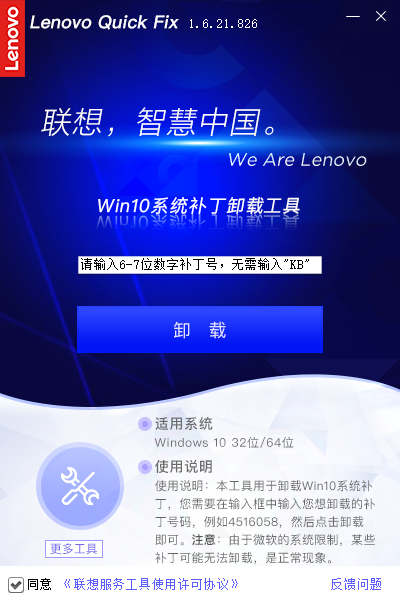0x00000040指定的网络名不再可用 共享打印机无法使用怎么办? |
您所在的位置:网站首页 › 打印机出现错误709怎么办 › 0x00000040指定的网络名不再可用 共享打印机无法使用怎么办? |
0x00000040指定的网络名不再可用 共享打印机无法使用怎么办?
|
当前位置:系统之家 > 系统教程 > 0x00000040指定的网络名不再可用
0x00000040指定的网络名不再可用 共享打印机无法使用怎么办?
时间:2021-11-11 13:01:14 作者:辰奕 来源:系统之家 1. 扫描二维码随时看资讯 2. 请使用手机浏览器访问: https://m.xitongzhijia.net/xtjc/20211111/232530.html 手机查看 评论 反馈  网盘下载
Win10 21H1 19043.1387官方正式版 V2021
网盘下载
Win10 21H1 19043.1387官方正式版 V2021
大小:4.89 GB类别:Windows 10系统 0x00000040指定的网络名不再可用 共享打印机无法使用怎么办?相信近期有不少用户在使用打印机的时候都遇到了这个问题,那么如果遇到这个问题我们要怎么解决呢?下面小编就带着大家一起看看吧!
系统之家www.xitongzhijia.net原创,转载请保留。 方法一:通过控制面板卸载最新补丁 打开控制面板,点击程序下方的【卸载程序】。
点击后,点击左方的【查看已安装的更新】。
进入界面后,点击想要卸载的更新补丁,右键卸载即可。
方法二:已知补丁号,通过第三方工具卸载补丁 这款工具是联想官方出品的一款补丁卸载工具,适用于所有的电脑,用户只需要将更新补丁的kb后的数字输入点击卸载即可 。 下载地址:https://www.xitongzhijia.net/soft/232176.html
注意:卸载补丁之后请暂停Windows10的自动更新,否则过几天电脑会自动安装升级补丁,且无法卸载。 方法三:替换系统文件并修改注册表(已经集成为小工具) 使用大神制作的Fix Print Spooler工具,一键替换系统文件,并且修改注册表,无需卸载更新补丁,直接可以使用。 下载地址:https://www.xitongzhijia.net/soft/231186.html
方法四: 桌面找到计算机图标单击右键》管理》服务和应用程序》服务》下拉找到Server服务,单击右键》属性,将其模式设置成自动,再点击启动服务,点击应用,最后点击确定。 
再找到Bomputer Browser单击右键》属性,将其模式设置成自动,再点击启动服务,点击应用,最后点击确定。 
将以上两个服务启动即可正常使用打印机。 标签 win10教程Win10共享打印机连接错误0x00000040怎么办? 下一篇 > Win10连接打印机提示:本次操作由于这台计算机的限制而被取消 相关教程 Win10无法登录Xbox Live怎么办?Win10无法登... Win10不用软件如何设置透明任务栏?Win10秒变... Win10电脑一卡一卡的怎么办?Win10间接性卡顿... Win10无法退出安全模式怎么办?Win10无法退出... Win10怎么恢复系统默认字体?Win10系统恢复默... 电脑提示“自动修复,无法修复你的电脑”怎么... Win10频繁蓝屏怎么办?Win10老是蓝屏重启的解... 机械革命如何进入bios?机械革命进入bios的操... Win10提示"没有权限,无法删除文件"怎么办... Win10专业版和ltsc企业版有什么区别?Win10系...
Win11内存完整性已关闭,你的设备可能易受攻击怎么办? 
Win10选21H2还是22H2好?Win10 22h2和21h2的区别 
Win10 22H2更新失败怎么办?Win10 22H2更新失败的解决方法 
C盘变红了如何清理?C盘变红了的六种清理方法 发表评论共0条  没有更多评论了
没有更多评论了
评论就这些咯,让大家也知道你的独特见解 立即评论以上留言仅代表用户个人观点,不代表系统之家立场 |
【本文地址】
今日新闻 |
推荐新闻 |